○概要
Windows XP/2000にてIllustratorのファイル関連のトラブルが発生した際、AdobeのサイトではAIIcon.dll を移動・リネームするよう推奨されています。
この手順を実行すると.AIや.EPSファイルのアイコン画像が「未登録ファイル」のアイコンになってしまうことがありますが、これを任意のアイコンに変更する手順を解説します。
○手順
- 念のため、復元ポイントなどを作成してWindowsの状態をバックアップしておきます。
- エクスプローラーを起動し、ツール―フォルダオプション―ファイルの種類を選択します。
- 「登録されているファイルの種類」よりAIファイルの行を選択し、「詳細設定」ボタンをクリックします。
- 表示される設定内容をメモして前の画面に戻ります。
- 「登録されているファイルの種類」よりAIファイルの行を選択し、「削除」ボタンをクリックしてAIの設定を一旦削除します。
(削除ボタンが無効になっている時には、先に「元に戻す」ボタンをクリックします) - 「新規」ボタンをクリックするか、またはエクスプローラー内で既存のAIファイルをダブルクリックし、AIファイルを改めて登録します。
- 再度エクスプローラーを起動し、ツール―フォルダオプション―ファイルの種類を選択します。
- 「登録されているファイルの種類」よりAIファイルの行を選択し、「詳細設定」ボタンをクリックします。
- 「ファイルの種類の編集」画面にて、「アイコンの変更..」ボタンをクリックします。
- 任意の(exe,dll)ファイル内のアイコンを選択します。
- OKボタンを2つ押して作業完了です。
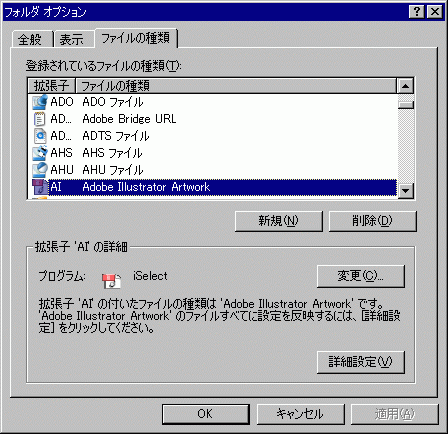
このとき、ファイルの種類欄には、先ほどメモしたファイルの種類欄の値(例:Adobe Illustrator Artwork 10.0)とは違う値(例:Adobe Illustrator Artwork)を設定します。
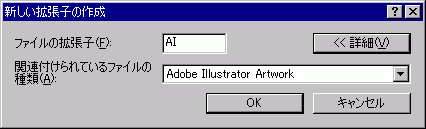
○備考
AIファイル以外の関連付けについても、同様の手順で変更できます。